Tecnología
¿Qué hacer cuando el código QR no funciona en WhatsApp web?
La versión web del servicio de mensajería permite tener una comunicación más cómoda.
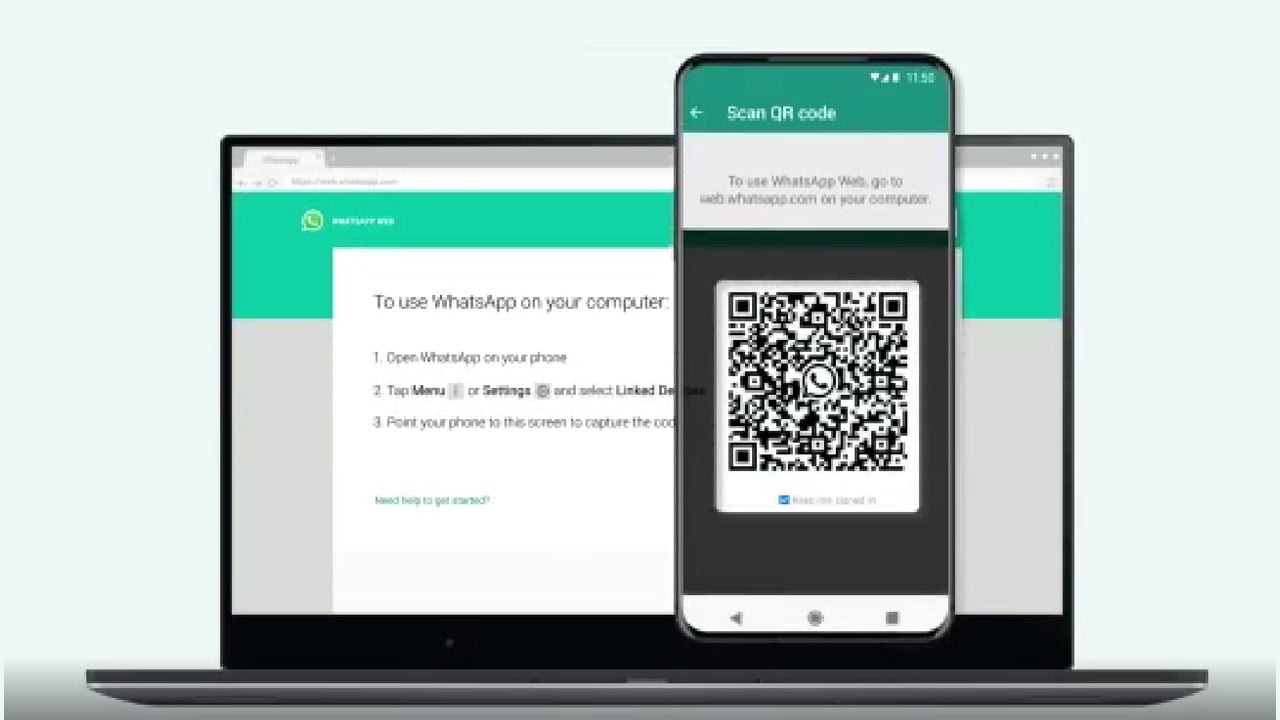
WhatsApp es una aplicación de mensajería muy popular en todo el mundo. Ofrece una comunicación sencilla e inmediata y solo con necesitar una buena conexión a internet. Entre sus funciones destacadas se encuentran las notas de voz, los ‘Estados’, y la posibilidad de compartir fotos, videos y documentos importantes.
Debido a su creciente popularidad a lo largo de los años, WhatsApp ha incorporado nuevas herramientas y características para mejorar la experiencia del usuario. Una de las innovaciones importantes fue el lanzamiento de WhatsApp Web, una versión que permite utilizar la aplicación a través de una computadora. Esto proporciona una visión más amplia de las conversaciones y ofrece comodidad, ya que no es necesario tener el móvil a la mano.

El servicio de mensajería es muy versátil, ya que permite sincronizar todos los chats en tiempo real y soporta atajos de teclado, lo que agiliza la gestión de las conversaciones y la navegación. WhatsApp Web es compatible con cualquier sistema operativo y, al usar una pantalla y teclado más grandes, el envío de archivos se vuelve más eficiente.
Es normal que puedan presentarse errores de funcionamiento en la plataforma; sin embargo, muchas veces estos son transitorios y no deberían causar preocupación. Para acceder a WhatsApp Web, es necesario usar un código QR proporcionado por la aplicación. Los pasos son los siguientes:
Lo más leído
1. En el navegador de su computadora, busque “WhatsApp Web”.
2. Aparecerá un código QR que deberá escanear con su celular.
3. En el celular, abra la aplicación de WhatsApp y diríjase al menú principal.
4. Seleccione “Dispositivos vinculados”.
5. Pulse en “Vincular un dispositivo”.
Puede suceder que el código QR no funcione. Esto puede deberse a que el dispositivo móvil no logra reconocer el código QR generado por la plataforma. Existen varias soluciones dependiendo de la causa del problema.
Primero, puede intentar limpiar el lente de la cámara del dispositivo desde el que está tratando de escanear el código. Es importante comprobar si el sensor de la cámara funciona correctamente. Si el lente tiene polvo o suciedad que la obstruye, esto podría estar causando interferencia.
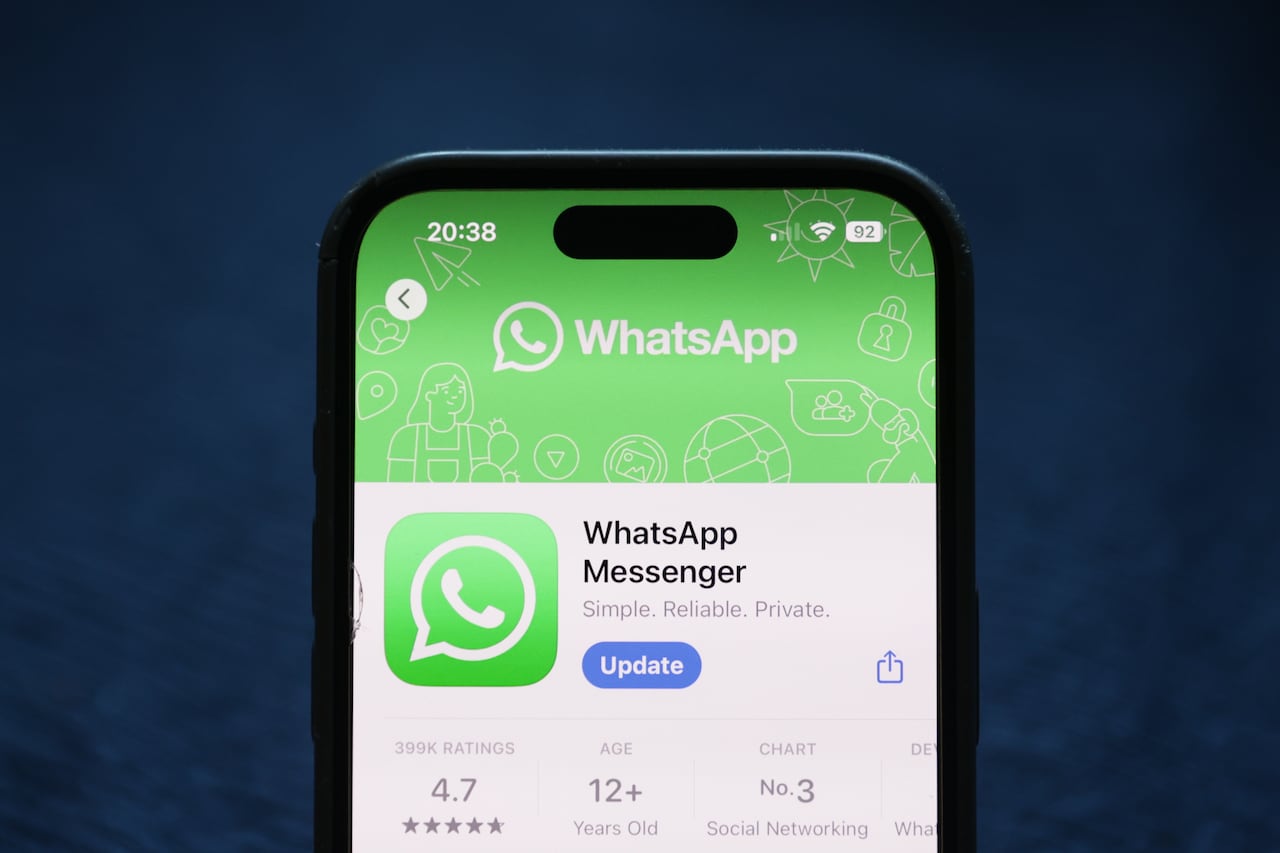
Otra opción es actualizar WhatsApp, ya que la versión que tiene instalada en su smartphone podría tener algún problema con el escaneo del código QR. Para actualizar la aplicación, diríjase a la tienda de aplicaciones de Google Play Store, pulse en el ícono de perfil y acceda a la sección “Gestionar apps y dispositivo”. Busque WhatsApp y pulse en “Actualizar”.
Otra posible causa del problema podría ser una conexión débil a la red wifi, lo que impide la sincronización de su cuenta en el PC. Para resolver esto, puede intentar apagar el router, esperar 10 segundos y luego volver a encenderlo.
Si ninguna de estas recomendaciones funciona, puede intentar eliminar el caché de la aplicación para facilitar el escaneo del código QR. Para hacerlo, vaya a “Ajustes” > “Almacenamiento” > “Otras aplicaciones”. Con estos sencillos pasos, podrá sincronizar su cuenta de WhatsApp en su computadora.


